Adăugarea sau eliminarea unui utilizator din grup în Windows 10
În Windows 10, puteți adăuga sau elimina un cont de utilizator dintr-un grup pentru a acorda sau revoca accesul la anumite caracteristici Windows, foldere ale sistemului de fișiere, obiecte partajate și multe altele. Există mai multe modalități de a face acest lucru. Să le trecem în revistă.
Anunț
Conturile de grup sunt utilizate pentru a gestiona privilegiile pentru mai mulți utilizatori. Conturile de grup globale, pentru utilizare în domeniu, sunt create în Active Directory Users And Computers, în timp ce conturile de grup locale, pentru utilizare în sistemul local, sunt create în Local Users And Groups. În general, conturile de grup sunt create pentru a facilita gestionarea unor tipuri similare de utilizatori. Tipurile de grupuri care pot fi create includ următoarele:
- Grupuri pentru departamentele din cadrul organizației: În general, utilizatorii care lucrează în același departament au nevoie de acces la resurse similare. Din acest motiv, pot fi create grupuri care sunt organizate pe departamente, cum ar fi Dezvoltare comercială, Vânzări, Marketing sau Inginerie.
- Grupuri pentru utilizatori de aplicații specifice: Adesea, utilizatorii vor avea nevoie de acces la o aplicație și la resursele legate de aplicație. Se pot crea grupuri specifice unei aplicații, astfel încât utilizatorii să aibă acces corespunzător la resursele necesare și la fișierele aplicației.
- Grupuri pentru roluri în cadrul organizației: Grupurile pot fi, de asemenea, organizate în funcție de rolul utilizatorului în cadrul organizației. De exemplu, directorii au probabil nevoie de acces la resurse diferite față de supraveghetori și utilizatorii generali. Astfel, prin crearea de grupuri în funcție de rolurile din cadrul organizației, accesul adecvat este oferit utilizatorilor care au nevoie de el.
Un grup de utilizatori locali este creat la nivel local. Acestea sunt grupurile pe care le puteți utiliza direct pe un computer cu Windows 10 fără a adăuga computerul la un domeniu Active Directory. Iată lista grupurilor disponibile de obicei în Windows 10 out-of-the box.
- Administratori
- Operatori de backup
- Operatori criptografici
- Utilizatori COM distribuiți
- Lectori de jurnal de evenimente
- Guverne
- IIS_IUSRS
- Configurare rețea Operatori
- Utilizatori de jurnal de performanță
- Utilizatori de monitorizare a performanțelor
- Utilizatori de putere
- Utilizatori de desktop la distanță
- Replicator
- Utilizatori
Pentru a adăuga un cont de utilizator la un grup local în Windows 10, puteți utiliza fie MMC, fie instrumentul de consolă net.exe, sau PowerShell. Să vedem cum se poate face acest lucru.
Pentru a adăuga utilizatori la un grup în Windows 10, faceți următoarele.
- Presați tastele de comandă rapidă Win + R de pe tastatură și tastați următoarele în caseta de execuție:
lusrmgr.msc
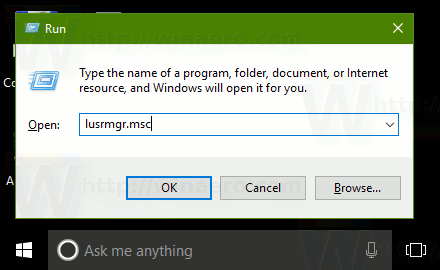 Aceasta va deschide aplicația Local Users and Groups.
Aceasta va deschide aplicația Local Users and Groups. - Apăsați pe Groups (Grupuri) în partea stângă.
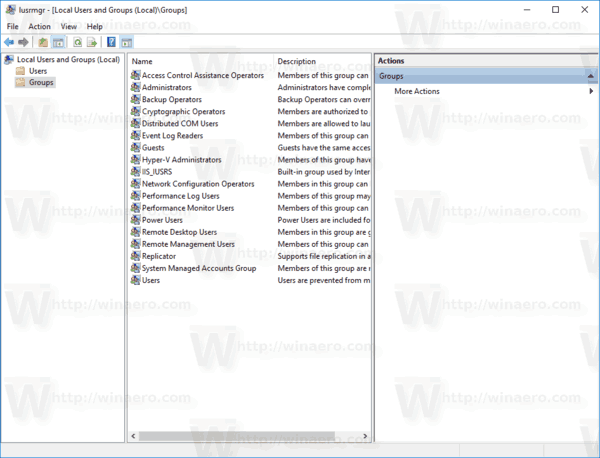
- Apăsați de două ori pe grupul la care doriți să adăugați utilizatori în lista de grupuri.
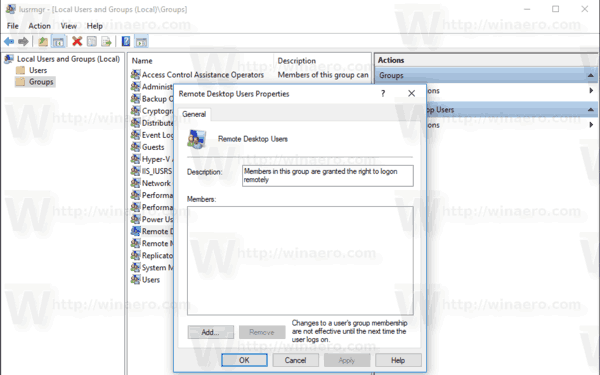
- Click pe butonul Add (Adăugare) pentru a adăuga unul sau mai mulți utilizatori.
- Alternativ, puteți face clic pe dosarul Users (Utilizatori) din stânga.
- Click de două ori pe contul de utilizator din dreapta.
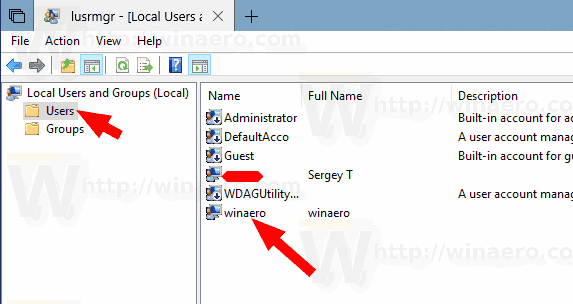
- Pasați la fila Member of (Membru al) și faceți clic pe butonul Add (Adăugare) pentru a selecta un grup în care doriți să adăugați contul de utilizator.
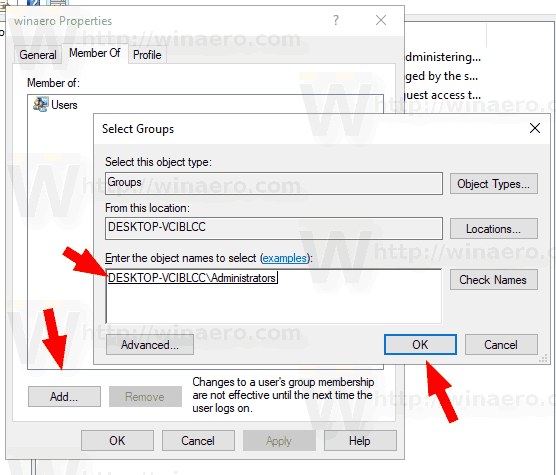
Nota: Puteți utiliza snap-in-ul Local Users and Groups (Utilizatori locali și grupuri) dacă ediția dvs. de Windows vine cu această aplicație. În caz contrar, puteți utiliza una dintre metodele descrise mai jos.
Adaugați utilizatori la un grup utilizând instrumentul NET
- Deschideți un prompt de comandă ridicat.
- Tastați următoarea comandă:
net localgroup "Group" "User" /add
Înlocuiți porțiunea Group (Grup) cu numele real al grupului. Furnizați contul de utilizator dorit în locul porțiunii „User”. De exemplu,
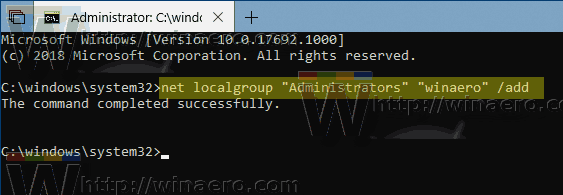
- Pentru a elimina un utilizator dintr-un grup, executați următoarea comandă:
net localgroup "Group" "User" /delete
Vezi următoarea captură de ecran:
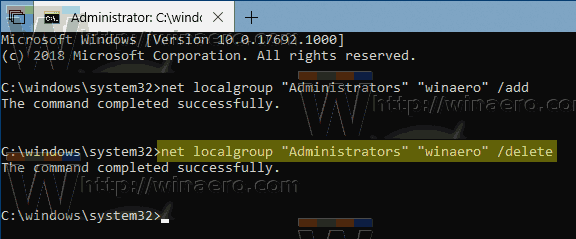
Adaugați utilizatori la un grup folosind PowerShell
- Deschideți PowerShell ca administrator. Sfat: Puteți adăuga meniul contextual „Open PowerShell As Administrator”.
- Tastați sau copiați-lipiți următoarea comandă:
Add-LocalGroupMember -Group "Group" -Member "User"
Înlocuiți porțiunea Group cu numele real al grupului. Furnizați contul de utilizator dorit în locul porțiunii „User”.
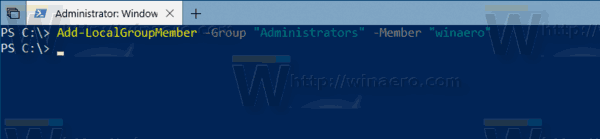
- Pentru a elimina un cont de utilizator dintr-un grup, utilizați cmdlet Remove-LocalGroupMember după cum urmează.
Remove-LocalGroupMember -Group "Group" -Member "User"
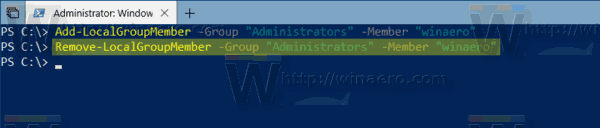
Commandantul Add-LocalGroupMember adaugă utilizatori sau grupuri la un grup de securitate local. Toate drepturile și permisiunile care sunt atribuite unui grup sunt atribuite tuturor membrilor acelui grup.
Cdlet-ul Remove-LocalGroupMember elimină membri dintr-un grup local.
Asta este.
Susțineți-ne
Winaero se bazează foarte mult pe sprijinul dumneavoastră. Puteți ajuta site-ul să continue să vă ofere conținut și software interesant și util folosind aceste opțiuni:
.